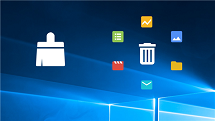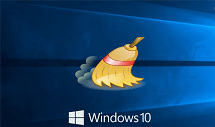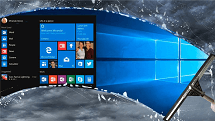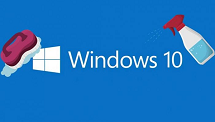[10 astuces] Optimiser et accélérer Windows 10
Vous avez migré vers Windows 10 mais tout ne se passe pas comme prévu. Vous regrettez cette décision ? Attendez, il y a peut-être une solution. C’est l’occasion de découvrir les méthodes qui permettent d’améliorer et accélérer Windows 10.
Il est temps de changer. C’est une phrase que vous avez certainement entendu si vous utilisez Windows. Plusieurs personnes sont encore sous les versions 7 et 8 du système d’exploitation de Microsoft. Toutefois, la tendance se penche plutôt vers le changement. Le géant américain a annoncé depuis peu qu’il ne fournira plus de mises à jour pour Windows 7. Et ça va certainement arriver pour Windows 8. Là un problème se pose. Que faire si votre ordinateur n’est plus aussi performant avec Windows 10 ? Que faire si Windows 10 est lent ? Beaucoup de problèmes peuvent apparaitre et gêner votre utilisation quotidienne du PC. Il ne faut surtout pas penser à changer de version du système d’exploitation. Quelques petites manipulations peuvent aider à surmonter ces difficultés. Et ceci demeure possible via plusieurs outils et logiciels. Jetons un coup d’œil sur les meilleures solutions pour améliorer les performances de Windows 10.
Optimiser Windows 10 avec le nettoyeur de Windows
Il n’est pas nécessaire de fouiller et chercher les meilleurs logiciels de nettoyage de Windows. Parfois, la meilleure solution pourrait exister en interne. Les développeurs de Microsoft sont conscients des problèmes que l’utilisateur peut rencontrer avec Windows 10. Pour ceci, ils ont équipé leur système d’un nettoyeur efficace. Ce dernier vous donne la possibilité d’alléger votre disque en éliminant des composants non nécessaires au fonctionnement. Nous pouvons citer par exemple les fichiers temporaires, les cookies ou même les fichiers système. Dans la plupart des cas, cet outil suffira pour alléger Windows 10 et booster les performances de l’ordinateur. N’oubliez pas de diriger votre premier réflexe vers cette méthode.
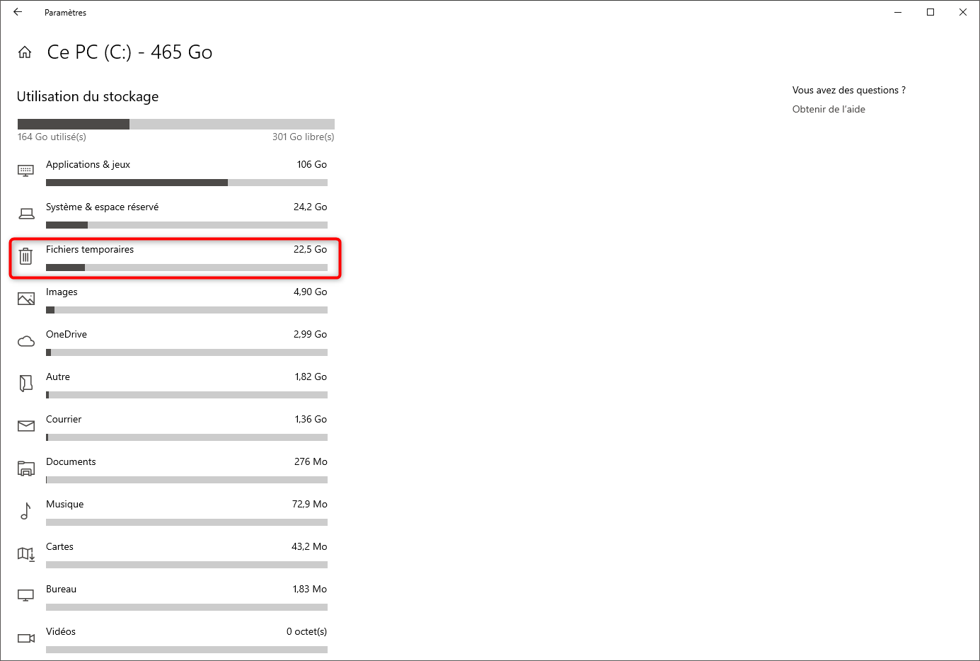
Nettoyage de Windows update sous Windows 10
Améliorer les performances de Windows 10 avec Ashampoo WinOptimizer
Et si vous êtes en présence du meilleur logiciel de nettoyage de Windows 10 ? Ashampoo WinOptimizer mérite ce titre. Pourquoi ? La raison est simple. C’est un programme qui contient un grand nombre de modules permettant d’optimiser et accélérer Windows 10. Le choix de l’utilisateur est beaucoup plus facile avec cette solution. Chaque module est spécialisé dans une tâche bien précise. Le nettoyage de registre, la défragmentation du disque et le contrôle des performances vous permettent d’avoir une idée complète sur l’état de votre ordinateur. Ashampoo WinOptimizer propose aussi des rapports détaillés qui contiennent des informations précises sur les données à nettoyer. Vous pouvez ainsi trier celles que vous voulez éliminer. Il ne vous donc qu’à essayer ce programme en suivant les étapes mentionnées ci-dessous.
- Téléchargez et lancez Ashampoo WinOptimizer > Appuyez sur le bouton Tous les Modules
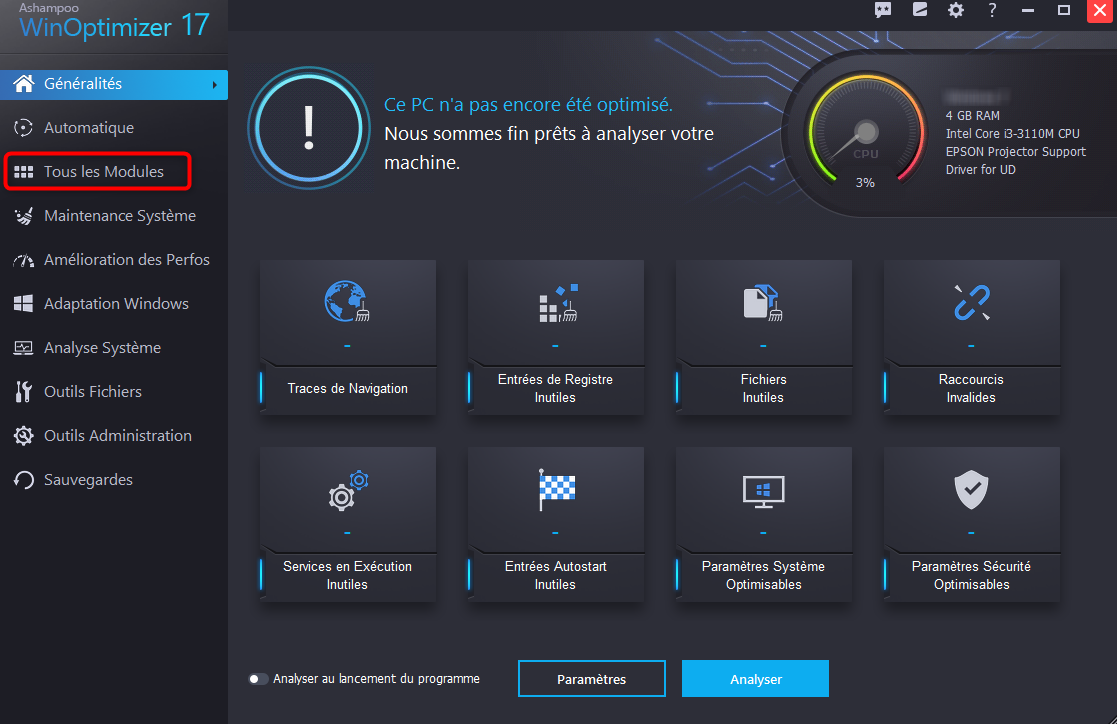
Accès à Tous les modules
- Cliquez sur l’option Nettoyer votre Système
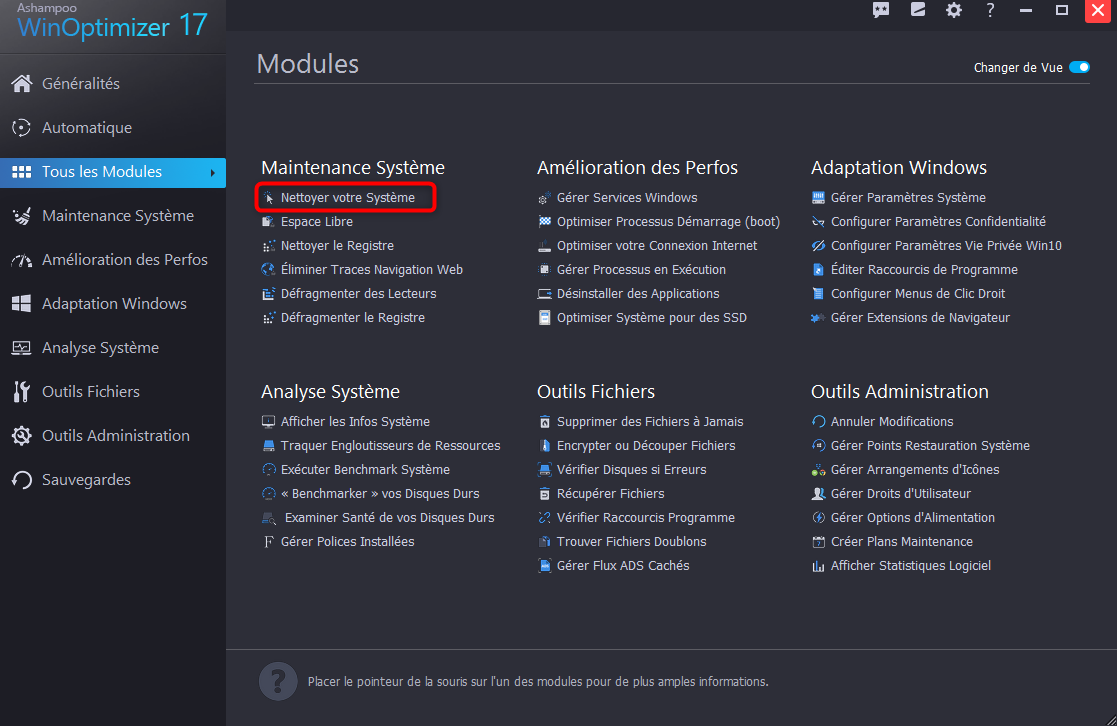
Nettoyer votre système
- Supprimez les données scannées
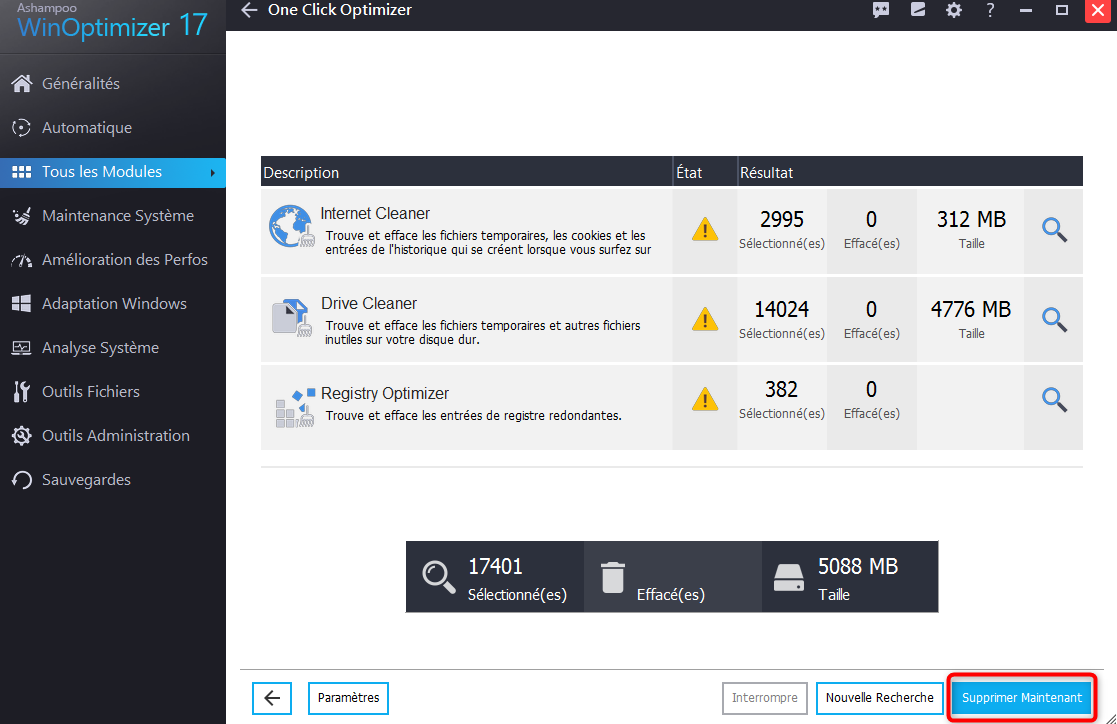
Suppression des fichiers inutiles
Optimiser Windows 10 avec CCleaner
C’est probablement le nettoyeur de Windows le plus connu par les utilisateurs. Confrère de Windows depuis longtemps, il est aussi disponible pour Mac. CCleaner ne cesse de faire ses preuves quand il s’agit d’alléger Windows 10. En effet, ce célèbre logiciel peut assurer plusieurs tâches. Il scanne les fichiers indésirables qui existent sur votre machine puis attend votre ordre afin de les supprimer. Le programme donne une marge de liberté pour l’utilisateur en lui laissant le choix de faire le tri des données à éliminer. La bonne nouvelle est que les fonctionnalités du nettoyage du registre et de la suppression des cookies sont prises en charge par la version gratuite de CCleaner. C’est une méthode à prendre au sérieux.
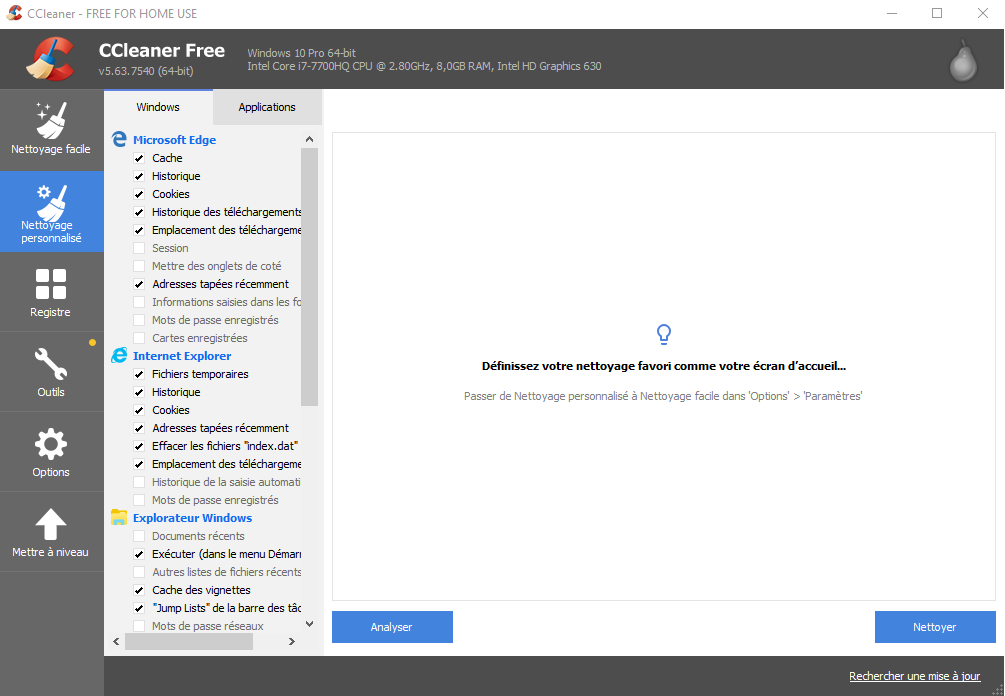
Nettoyage personnalisé de Windows 10 via CCleaner
Améliorer Windows 10 avec Avast Cleanup
Oui. Vous ne vous trompez pas. Avast Cleanup est issu de la même maison qui développe le fameux antivirus possédant le même nom. C’est peut-être un bon signe pour la suite mais il ne faut pas se précipiter. Ce logiciel permet d’effacer les fichiers indésirables liés aux différentes applications installées sur l’ordinateur. Il possède un mode veille qui empêche les programmes non utilisés de consommer de l’énergie. En outre, Avast Cleanup est équipé de plusieurs autres fonctionnalités servant comme base pour alléger Windows 10 et accélérer son démarrage. Tout va bien jusque-là ? Malheureusement, il y a une mauvaise nouvelle. Le logiciel ne fonctionne que si vous l’achetez.
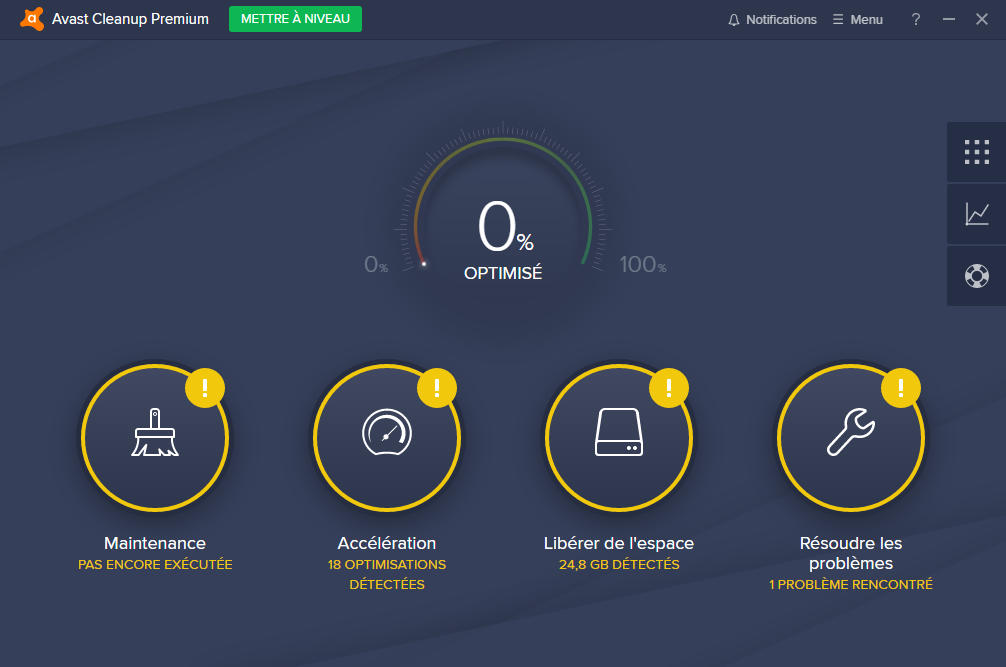
Optimiser Windows 10 avec Avast Cleanup
Améliorer Windows 10 avec Avast IObit Advanced SystemCare
C’est l’un des gestionnaires les plus populaires pour Windows 10. IObit Advanced SystemCare est certainement un logiciel efficace quand il s’agit d’assurer la maintenance du système. Le programme est bien connu pour sa capacité à détecter les fichiers obsolètes et booster la vitesse de la connexion Internet. Vous pouvez également utiliser cet outil de nettoyage pour éliminer les résidus des applications et des barres d’outils. Il ne faut pas aussi oublier d’évoquer la présence d’un moniteur de performances. Ce dernier vous permet de contrôler le fonctionnement de la mémoire vive, du processeur mais aussi de l’espace occupé en temps réel sur le disque dur.
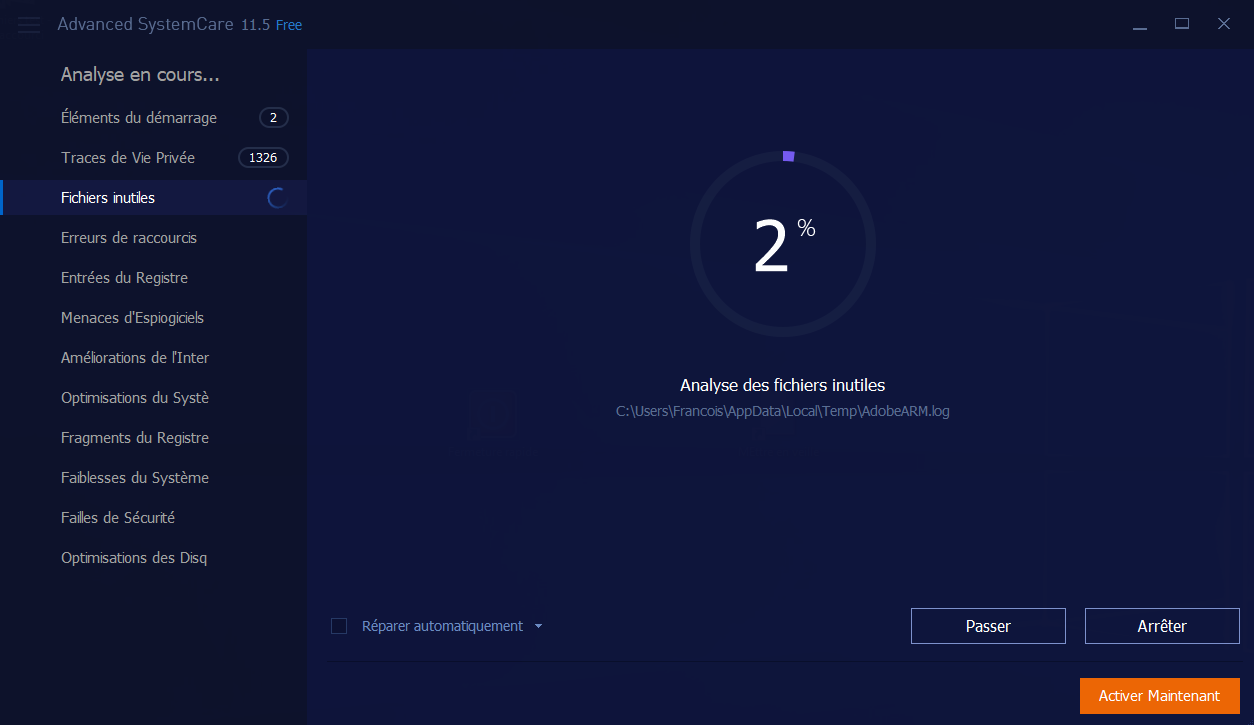
IObit Advanced SystemCare
Optimiser Windows 10 avec WinUtilities Pro
Même avec une interface un peu à l’ancienne, ce logiciel reste une solution fiable afin d’améliorer les performances de Windows 10. WinUtilities Pro est connu pour sa capacité à éliminer les fichiers temporaires et vider le cache. Cette opération permet non seulement de dénicher quelques Go supplémentaires sur votre disque mais aussi d’enterrer tout signe de lenteur de votre ordinateur. Les fonctionnalités de WinUtilities Pro sont divisées sous différents modules. Ceci facilite le choix de la tâche à effectuer chez l’utilisateur. A noter que ce programme n’existe qu’avec la langue anglaise. Certains lecteurs ne vont pas apprécier cette nouvelle.
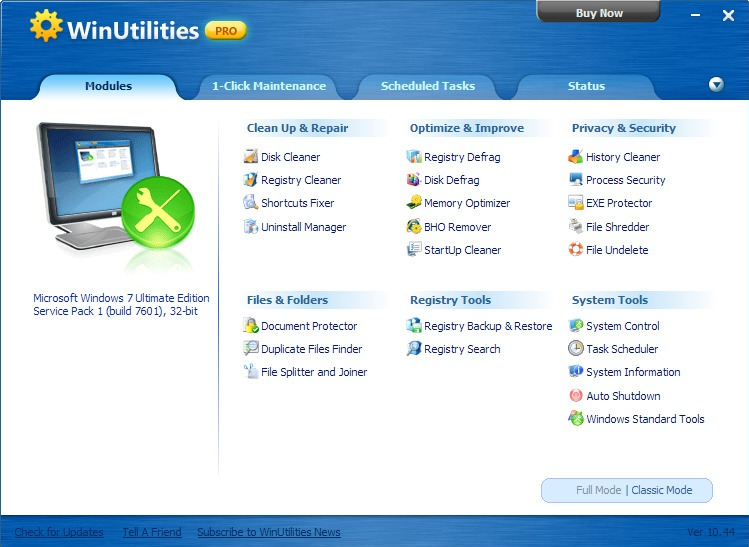
Interface de WinUtilities Pro
Accélérer Windows 10 avec Auslogics Registry Cleaner
La base de registre pourrait être la source du ralentissement de Windows 10. Il faut donc veiller à son nettoyage d’une manière régulière. Vous pouvez confier cette mission à Auslogics Registry Cleaner. Bien qu’il nettoie, répare et optimise toutes les entrées de registre invalides, il vous aide également à nettoyer votre système pour éviter les plantages et les blocages de Windows 10. De plus, ce logiciel vous permet de corriger les paramètres système. Le nettoyage des cookies et du cache internet est aussi pris en charge. Un dernier point : Auslogics Registry Cleaner resout les problèmes d’instabilité fréquents quand Windows 10 ne fonctionne pas parfaitement.
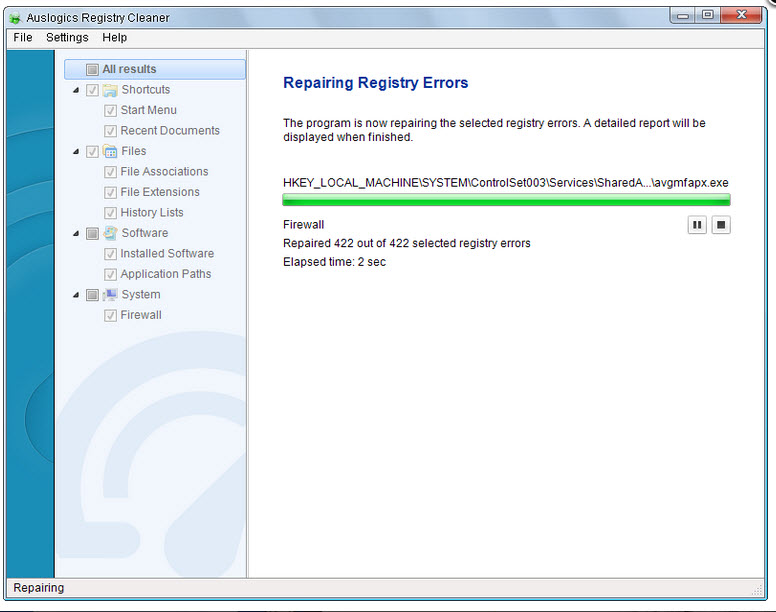
Réparation des erreurs du registre sous Windows 10
Clean Master for PC : logiciel d’optimisation de Windows 10
Cette fois, vous êtes en rendez-vous avec un logiciel totalement gratuit. Il n’a rien à envier à ses concurrents. En effet, Clean Master for PC analyse un grand nombre de programmes en même temps grâce à son algorithme avancé. Il recherche et supprime tous les fichiers indésirables qui occupent un grand espace sur votre disque dur. D’un autre côté, le programme vous aide surtout à améliorer les performances de Windows 10 en réduisant l’attente au temps de démarrage et en boostant les paramètres système.
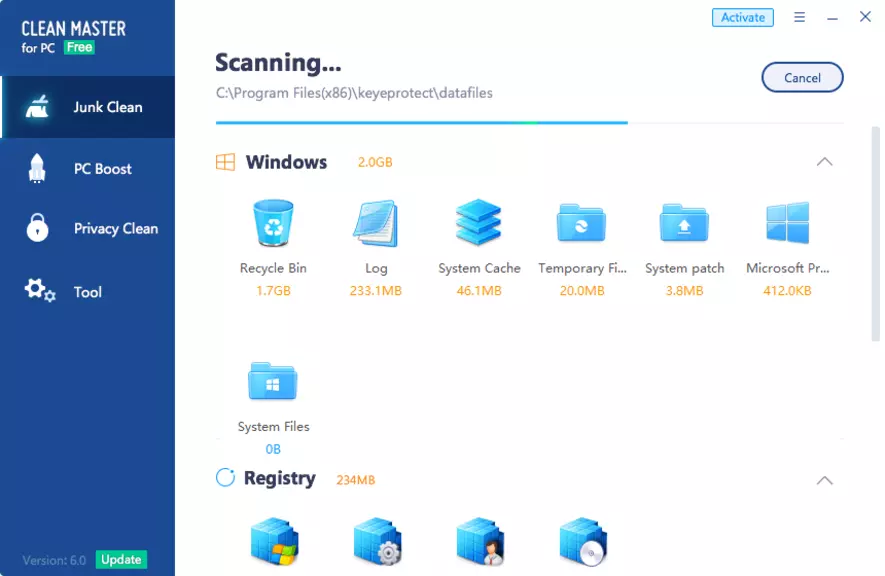
Nettoyage de Windows 10 avec Clean Master for PC
AVG PC TuneUp : logiciel d’optimisation de Windows 10
Cet utilitaire de nettoyage met à votre disposition de nombreuses fonctionnalités utiles pour restaurer les performances de Windows 10. AVG PC TuneUp vous aide non seulement à détecter et à éliminer toutes les données indésirables de votre système mais également à nettoyer l’espace disque pour gagner sur le plan du temps d’accès. Le logiciel fait aussi preuve d’intelligence grâce à son option de mise en veille. Il met d’ailleurs tous les programmes inutiles en second plan pour alléger la RAM et améliorer le rendement de votre système. De plus, le logiciel optimise la durée de vie de la batterie, met à jour vos programmes et évite les plantages de Windows.
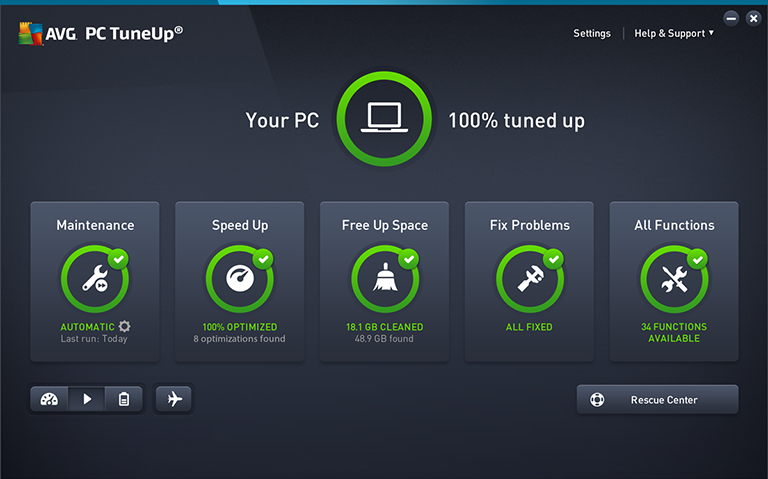
PC en excellent etat avec AVG PC TuneUp
Glary Utilities : logiciel d’optimisation de Windows 10
Pour optimiser la vitesse d’exécution et les performances de votre système, essayez Glary Utilities. C’est un puissant utilitaire de nettoyage destiné à tout ordinateur tournant sous Windows 10. Il offre de nombreuses fonctionnalités qui permettent de donner une bouffée d’air au disque dur. En utilisant cet outil, vous parvenez à booster votre PC vu qu’il corrige automatiquement les erreurs frustrantes, les blocages et surtout plantages. Glary Utilities agit aussi sur vos navigateurs internet. En quelques clics, vous pouvez effacer toutes les données dont vous n’aurez plus besoin à l’instar des fichiers temporaires ou des cookies.
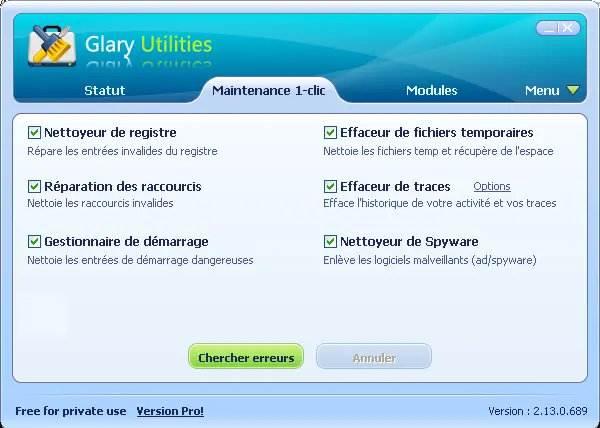
Recherche des erreurs avec Glary Utilities
Conclusion
Pour améliorer les performances de Windows 10, vous avez largement le choix entre plusieurs méthodes. Et vu le grand nombre de logiciels spécialisés dans ce domaine, le tri devient plus difficile. Toutefois, nous vous recommandons de téléchargez Ashampoo WinOptimizer. C’est la solution la plus complète et sûrement la plus efficace.
Questions liées aux produits ? Contactez l'équipe Support à trouver une solution >